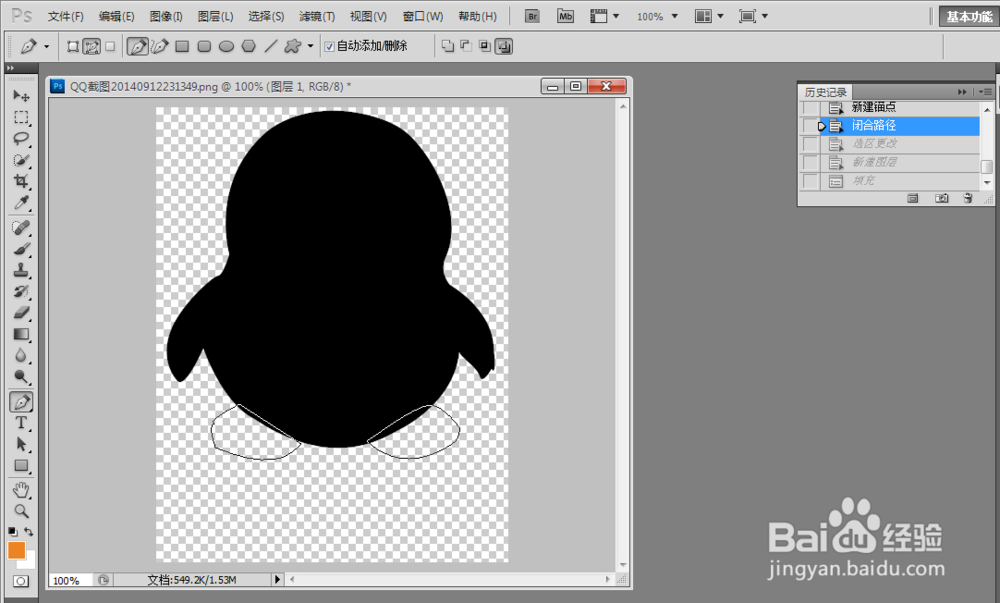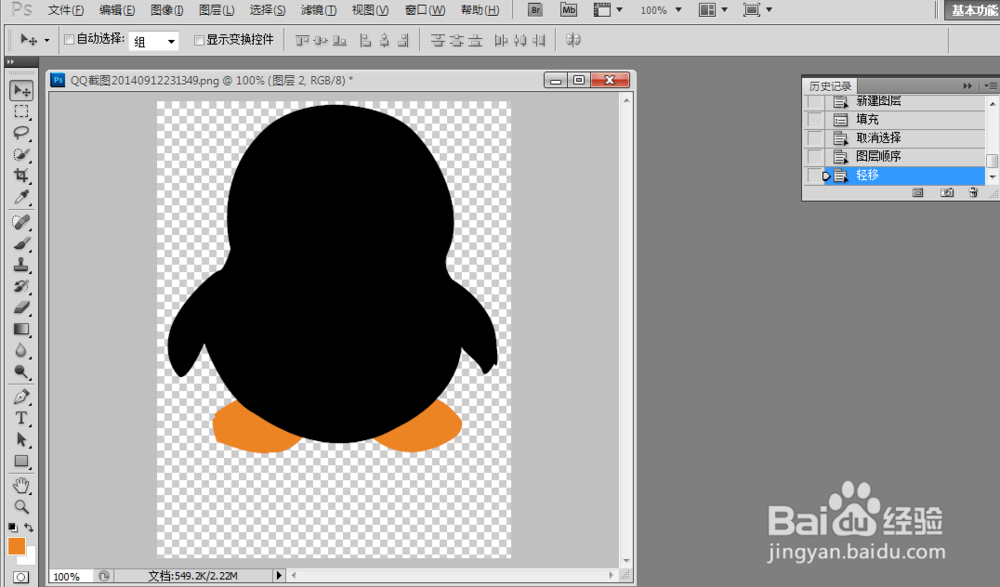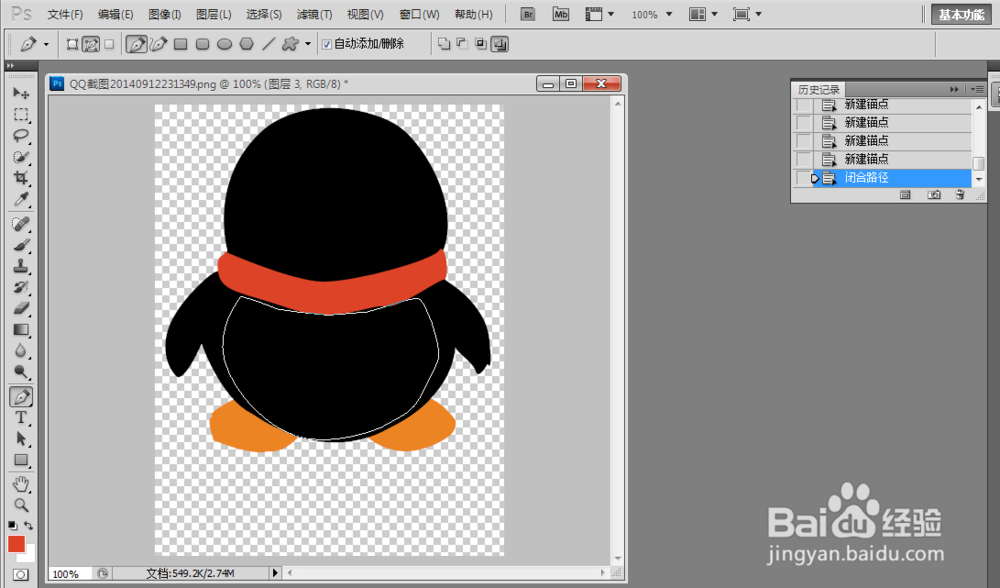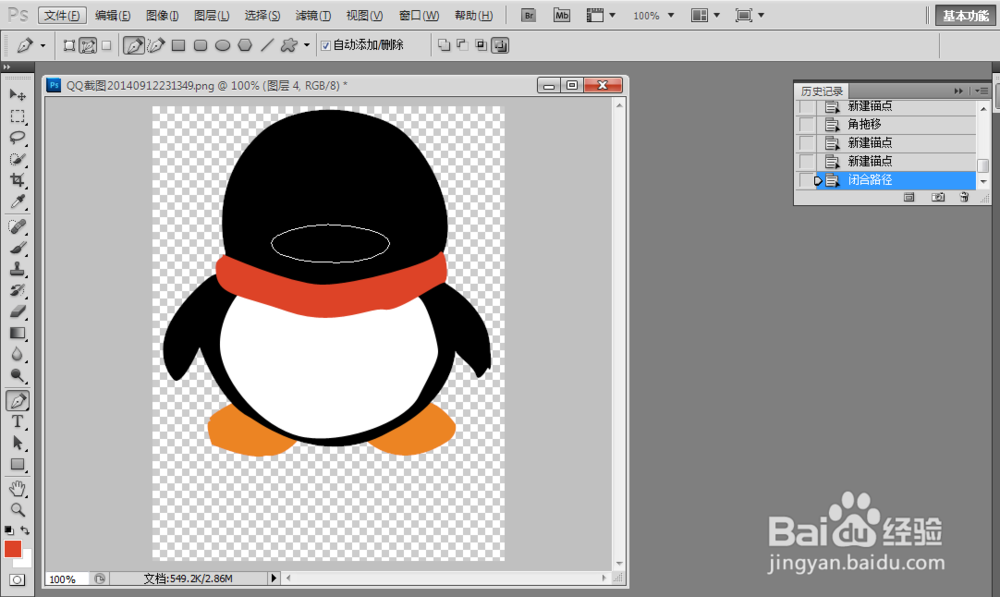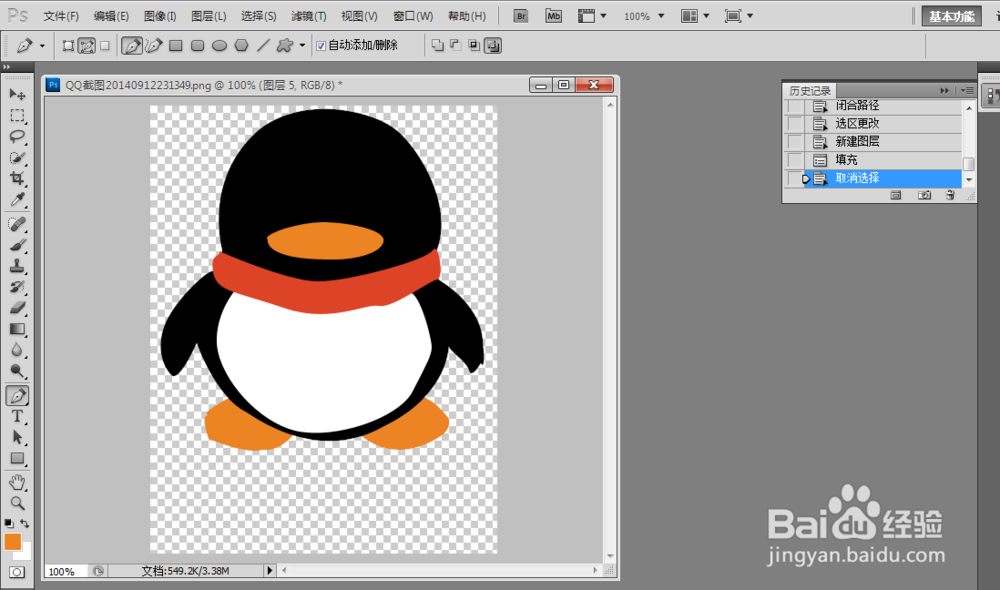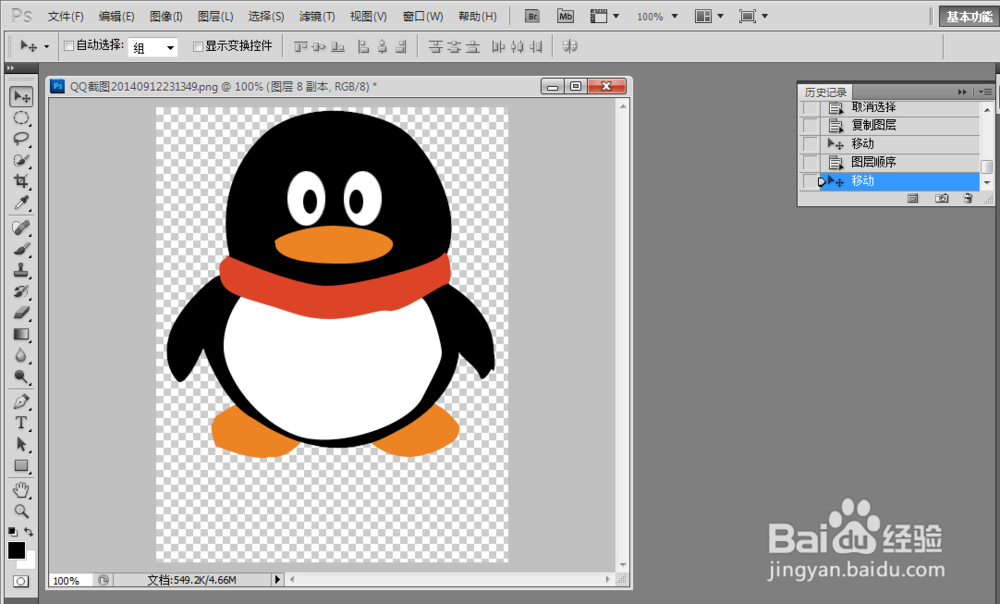1、打开ps软件新建一个背景为透明的文件,然后在背景上面用钢笔工具画出企鹅的外形,按住ctrl+D进入选取,填充黑色的背景。
2、接着用钢笔工具画出企鹅的两个小脚丫,进入选区,填充颜色为#ec8423。
3、用钢笔工具画出小企鹅的围巾,进入选区,填充颜色为#dd4327,一个小企鹅的雏形就出现了。
4、接着画出小企鹅的肚子,画出来之后,填充白色。
5、然后呢画出小企鹅的嘴巴,填充颜色为#ec8423。
6、最后就差企鹅的眼睛啦,用椭圆工具画出企鹅的眼睛,外眼睛填充白颜色,内眼圈用黑眼圈,一个可爱的小企鹅就出现在你的面前了。